Internets ir mežonīga pilsēta, kurā ir maz vai vispār nav ierobežojumu attiecībā uz to, ko lietotāji var publicēt, taču par laimi jūs varat kontrolēt un filtrēt saturu, kuru redzat, pārlūkojot internetu. Interneta pārlūkprogrammās ir vairāki vecāku kontroles iestatījumi, kurus varat izmantot, lai nodrošinātu, ka jūsu bērni tiešsaistē neskata nepiemērotu saturu. Šeit mēs izpētīsim šos iestatījumus pārlūkprogrammās Chrome, Edge, Firefox un Opera.
Mēs arī spersim soli tālāk un parādīsim dažas iespējas visā datorā, kas var palīdzēt jūsu centienos aizsargāt nepilngadīgo pārlūkošanas sesijas.
Kā iestatīt vecāku kontroli pārlūkā Chrome
Google Chrome neapšaubāmi ir vispopulārākais pārlūks. Diemžēl Chrome izstrādes komanda nekoncentrējas uz vecāku kontroles funkcijām, jo tādu nav.
Tomēr jums ir citas iespējas, kā aizsargāt savus bērnus, pārlūkojot internetu, izmantojot pārlūku Chrome. Šeit ir labākās iespējas, kā to izdarīt.
Izmantojiet vecāku kontroles Chrome paplašinājumus

Vieglākais veids, kā pārlūkā Chrome iestatīt vecāku kontroli, ir paplašinājumu izmantošana. Šie pārlūka paplašinājumi ir tāls ceļš, lai segtu pārlūkprogrammas trūkumu.
Lielākajai daļai šo paplašinājumu ir sarežģītas funkcijas, piemēram, a necenzētu filtru, brīdinājumi un satura iekļaušana melnajā sarakstā / iekļaušana baltajā sarakstā vai tieša bloķēšana.
Pirmkārt, ieteicams uzzināt, kā instalēt un izmantot Chrome paplašinājumus. Daži ievērojami Chrome paplašinājumi, kas palīdz jums veikt vecāku kontroli, ir MetaCert, Blocksi un Vietņu bloķētājs.
Kā iestatīt vecāku kontroli pakalpojumā Edge
Atšķirībā no pārlūka Chrome, Microsoft Edge ir aprīkots ar daudziem vecāku kontroles iestatījumiem. Tomēr Windows ģimenes grupas funkcija nodrošina lielāko daļu šo iestatījumu, jo nevainojami tiek integrēta Edge un Windows sistēma.
Šeit ir veidi, kā jūs varat saglabāt internetu drošībā, izmantojot Microsoft Edge pārlūku.
Izmantojiet Microsoft Defender SmartScreen
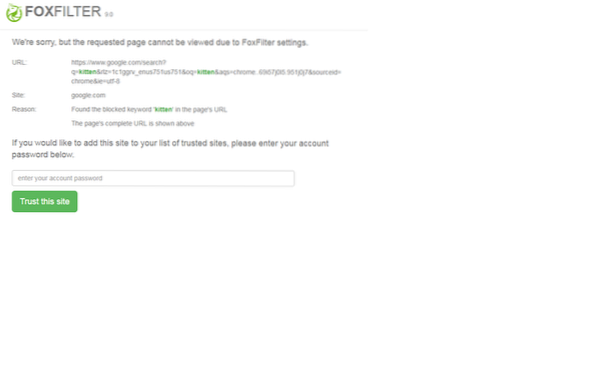
Edge sadarbojas ar Microsoft Defender SmartScreen, lai identificētu ļaunprātīgas programmatūras un pikšķerēšanas vietnes. Tas tiek darīts, parādot jums brīdinājumus (skatiet ekrānuzņēmumu zemāk) ikreiz, kad apmeklējat šīs lapas vai gatavojaties no tām lejupielādēt saturu.
SmartScreen nav īpaši izstrādāts kā vecāku kontroles funkcija, taču tas ļoti palīdz sasniegt mērķi.
Lai iespējotu SmartScreen programmā Edge, noklikšķiniet uz Iestatījumi un citas iespējas un dodieties uz Iestatījumi> Konfidencialitāte un pakalpojumi. Šeit ritiniet uz leju līdz Pakalpojumi un pārslēgt Microsoft Defender SmartScreen ieslēgts.
Bloķēt multivides automātisko atskaņošanu
Varat arī bloķēt videoklipu automātisku atskaņošanu, kad apmeklējat vietni Edge, lai tā neuztvertu bērnus, kas nezina. Klikšķiniet uz Iestatījumi un pārslēdzieties uz Papildu cilni. Iet uz Multivides automātiska atskaņošana apgabalu un atlasiet Bloķētno nolaižamās izvēlnes.
Izmantojiet Edge paplašinājumus
Jaunajam Microsoft Edge pārlūkam ir arī paplašinājumi, kas piedāvā vecāku kontroles funkcijas. Tomēr lielākā daļa šo paplašinājumu ir jauni, nepārbaudīti vai tiem nav atsauksmju. Tātad, es tos neiesaku, izņemot vienu - Vecāku kontroles josla.
Vecāku kontroles josla ir izcils Edge paplašinājums, kas bloķē pieaugušajiem paredzēto saturu un vietnes, kuras iekļaujat melnajā sarakstā.
Microsoft ģimenes grupa
Ģimenes grupa ir Windows 10 funkcija, kas attiecas uz pārlūku Edge. Izmantojot Microsoft Family Group, varat filtrēt neķītru saturu, kā arī kontrolēt, kā jūsu bērni izmanto internetu. Ģimenes grupa ļauj arī ierobežot ekrāna laiku Edge lietotājiem.
Kā iestatīt vecāku kontroli pārlūkprogrammā Firefox
Līdzīgi kā pārlūkā Chrome, arī Firefox nav vecāku kontroles funkciju, taču jums nav jāuztraucas, jo šajā pārlūkprogrammā ir citi veidi, kā aizsargāt bērna interneta lietošanu. Daži no labākajiem veidiem ir šādi:
Izmantojiet Firefox paplašinājumus
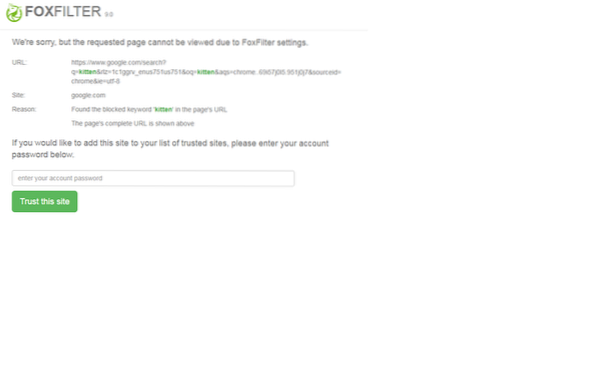
Firefox ir populārs pārlūks, kas arī nav spēcīgs vecāku kontroles nodaļā. Bet atkal pagarinājumi nāk uz glābšanu. Viens no šiem ir FoxFilter. Šis Firefox paplašinājums bez maksas bloķē pieaugušajiem paredzētu saturu un rupjības, taču, ja vēlaties papildu iestatījumus, jums būs jāmaksā par premium izdevumu.
Citi Firefox paplašinājumi, kas palīdz vecāku kontrolē, ir BlockSite un LeechBlock NG (Nākamais Generation), kuru varat izmantot noteiktu vietņu bloķēšanai.
Atspējot paroles saglabāšanu
Lai atspējotu paroles saglabāšanu pārlūkprogrammā Firefox, palaidiet pārlūkprogrammu un dodieties uz Iespējas. Noklikšķiniet uz Privātums un drošība cilni, un jūs atradīsit iespēju lūgt saglabāt vietņu pieteikumvārdus un paroles.
Noņemiet atzīmi no šīs opcijas, lai pārlūkprogrammā atspējotu paroles saglabāšanu un neļautu jūsu bērniem izmantot jūsu pieteikumvārdus, lai piekļūtu saturam, kuru viņiem nevajadzētu redzēt.
Kā iestatīt vecāku kontroli operā
Opera nav tik populāra kā citas pārlūkprogrammas šajā sarakstā, taču tajā ir līdzīgas iespējas. Tāpat kā pārlūkā Chrome, arī šajā pārlūkprogrammā nav daudz vecāku kontroles funkciju, taču jūs to varat kompensēt izmantojot paplašinājumus AKA pievienojumprogrammas.
Noderīgi Opera paplašinājumi, kas padara interneta pārlūkošanu drošu nepilngadīgajiem, ir šādi:
Atvienojiet paplašinājumu

The Atvienojiet paplašinājums nav izstrādāts tieši vecāku kontrolei, taču tas palīdz novērst vietņu izsekošanu jūsu darbībām internetā.
Pieaugušo bloķētāja paplašinājums
Pieaugušo bloķētājs ir vēl viens noderīgs Opera paplašinājums, kas bloķē kaitīgu vietņu meklēšanas rezultātus. Izmantojot šo paplašinājumu, varat manuāli arī pievienot domēnu melnajam sarakstam un bloķēt reklāmas.
Izmantojiet Opera iebūvēto VPN
Opera pārlūkprogrammā ir pieejams bezmaksas, neierobežots VPN, kas bloķē jūsu pārlūkošanas datu anonimizāciju un neļauj vietnēm izsekot jūsu darbību tiešsaistē.
Visu vecāku kontroles vispārīgās opcijas visām pārlūkprogrammām
Papildus pārlūkprogrammai paredzētajiem vecāku kontroles iestatījumiem varat arī ieviest visas datora opcijas, kas ļoti palīdz aizsargāt jūsu nepilngadīgo interneta sesijas. Daži no tiem ietver:
OpenDNS
OpenDNS Family Shield ir “iestatīt un aizmirst” programmatūra / tīkls, kas var darboties tieši ar jūsu maršrutētāju. Vienkārši pievienojiet OpenDNS numurus maršrutētāja iestatījumiem, kā paskaidrots viņu iestatīšanas rokasgrāmatā, un jums ir labi iet. Jāatzīmē, ka OpenDNS maršrutētājiem nav klienta programmatūra, bet gan tīkls. Vecāku kontroles programma bloķēs pieaugušo vietnes jebkurā ierīcē, kas no tīkla uztver tīklu no maršrutētāja.
Atspējojiet paroles taupīšanas funkciju
Paroles taupīšanas funkcija aizpilda veidlapas automātiski, un tās ietver jūsu pierakstīšanās veidlapas. Izslēdzot automātiskās aizpildīšanas funkciju, nepilngadīgais nevarēs pieteikties platformās, kurām piekļūstat, izmantojot jūsu akreditācijas datus.
Bloķēt attēlus
Veikls un vienkāršs veids, kā kontrolēt to, ko lietotāji redz internetā, ir bloķēt visu attēlu parādīšanos. Šī iestatījuma galvenais mērķis, iespējams, ir jūsu joslas platuma saglabāšana, taču jūs varat to izmantot un izmantot vecāku kontrolei.
Google drošā meklēšana
Google meklētājprogrammai ir drošas meklēšanas funkcija, kas atbrīvo no meklēšanas rezultātiem saturu, kas tiek uzskatīts par nepiemērotu nepilngadīgajiem lietotājiem. Lai iespējotu drošu meklēšanu, pierakstieties savā Google kontā un pēc tam apmeklējiet Google.com.
Šeit dodieties uz Iestatījumi> Meklēšanas iestatījumi. Atzīmējiet Ieslēdziet drošu meklēšanu atzīmējiet izvēles rūtiņu un saglabājiet iestatījumus, lai iespējotu šo funkciju. Lai citi lietotāji nevarētu atspējot drošu meklēšanu, nospiediet taustiņu Bloķēt drošu meklēšanu pogu un izpildiet ekrānā redzamos norādījumus.
Bloķējiet vietni, izmantojot failu Hosts
Lai bloķētu vietni, izmantojot failu Hosts, vienkārši pievienojiet šādu ierakstu:
127.0.0.1 bloks.com
Daudziem lietotājiem patīk manuāli pievienot ierakstus, lai bloķētu vienas vai vairāku noteiktu vietņu atvēršanu. Citiem patīk lejupielādēt un izmantot sarakstu no tādiem pazīstamiem avotiem kā mvps.org, pievienot ierakstus, kas bloķē ļaunprātīgas programmatūras vietņu atvēršanu.
Izlasiet arī: Kā ievietot melnajā sarakstā vai bloķēt vietnes pārlūkos Chrome, Edge, Firefox, IE.
Bērni ir gudri - tāpēc neesmu pārliecināts, cik daudz no šiem ieteikumiem darbosies. Bet jūs varētu vēlēties apskatīt šo bezmaksas vecāku kontroles programmatūru, kas piedāvā papildu funkcijas.

 Phenquestions
Phenquestions


